Spørgsmål
Problem: Hvordan afinstallerer jeg Microsoft AutoUpdate?
Hej. Jeg fik for nylig en pop-up-meddelelse på min Mac fra noget, der hedder Microsoft AutoUpdate. Den hævder, at den vil indsamle nogle af de diagnostiske data om mig. Hvis jeg ikke klikker på "OK", vender prompten tilbage, og det er virkelig irriterende for mig. Hvad er Microsoft AutoUpdate, og hvorfor er det på min computer? Jeg har aldrig selv installeret det.
Løst svar
Microsoft AutoUpdate er en legitim applikationskomponent designet til Mac-operativsystemer og bruges til at understøtte og opdatere MS Office og andre Windows-programmer, der kører på Mac. I nogle tilfælde hævder brugere dog, at de ikke har nogen form for Windows-app installeret på deres computere og stadig ser prompter fra Microsoft AutoUpdate. Så hvad sker der? Er Microsoft AutoUpdate en virus? Lad os prøve at finde ud af det i dette indlæg.
MS Office-produktivitetspakken består af Excel, Word, PowerPoint, Outlook og andre nyttige programmer, der primært bruges til arbejde. Heldigvis kan Mac-brugere også nyde dette sæt apps på Apple-produkter. Bemærk, at eksekverbar (.exe)[1] filer kan kun bruges til Windows-systemer, så brugere skal downloade en bestemt version til Mac-systemer.
Ligesom enhver anden software skal Windows-apps til Mac-computere opdateres for bedre sikkerhed og funktioner. Til det har Microsoft frigivet en specifik komponent, der er forudinstalleret med MS Office og andre applikationer - Microsoft AutoUpdate. Imidlertid hævdede flere brugere, at de aldrig installerede MS Office på deres Mac'er, men applikationen dukkede op tilsyneladende ud af ingenting - og det er her, udtrykket "Microsoft AutoUpdate virus" kommer fra.
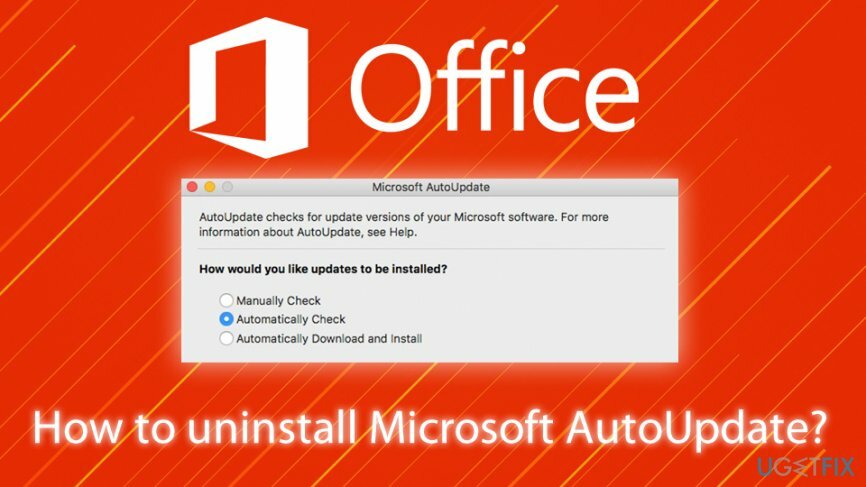
Brugere er ganske enkelt uvidende om, at andre Microsoft-relaterede applikationer, såsom OneDrive, Visual Studio, også ville installere Microsoft AutoUpdate-komponenten for den glatte opdateringsproces af disse apps. Bemærk, at videospilmotoren "Unity", på trods af at den er udgivet af Apple, også kan være relateret til den installerede app, og brugere vil ikke finde nogen Microsoft-relaterede apps i den installerede app-mappe.[2]
Glem således udtrykket "Microsoft AutoUpdate virus", da appen er fuldstændig legitim og alle de kilder, der hævder, at den er malware eller trojansk[3] er forkerte. Det er dog rigtigt, at de fleste ikke ved, hvordan man fjerner appen, da den nogle gange irriterer brugerne med de hyppige opfordringer om dataindsamling.
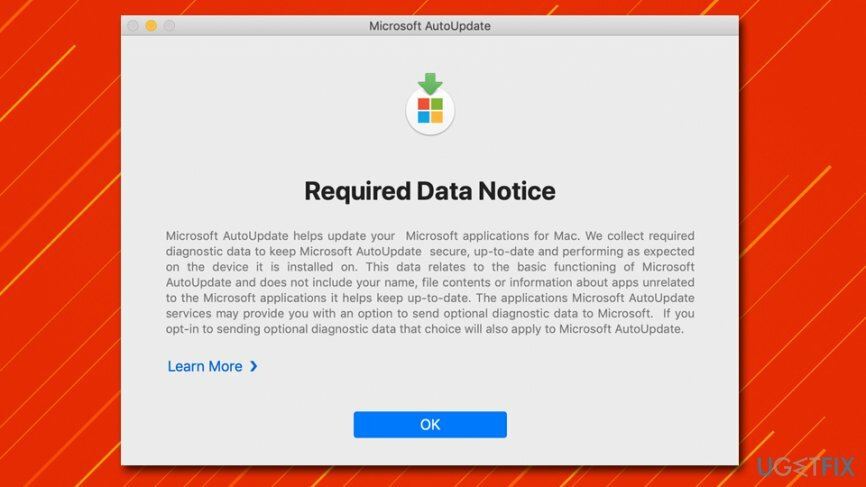
Derudover, ligesom enhver opdateringsprompt (Flash,[4] for eksempel), kan brugere støde på falske pop-ups på forskellige websteder. For at undgå at downloade falske versioner af Microsoft AutoUpdate skal du sørge for, at den ikke kommer fra Safari, Google Chrome eller en anden browser - dialogvinduet skulle i stedet komme fra macOS-systemet. Hvis du er i tvivl om malware, foreslår vi, at du scanner din maskine med eller eller en anden velrenommeret anti-malware-software.
Ikke desto mindre, hvis du vil afinstallere Microsoft AutoUpdate fra din computer, skal du følge den medfølgende vejledning nedenfor - vi forklarer hvert trin i detaljer.
Trin 1. Stop processen via Activity Monitor
For at afinstallere disse filer skal du købe en licenseret version af Mac vaskemaskine X9 Mac vaskemaskine X9 afinstallere software.
Hvis du vil afinstallere og fjerne Microsoft AutoUpdate uden afbrydelser, skal du først lukke processen relateret til det. For at gøre det skal du gå til Activity Monitor:
- Klik på Finder ikon placeret i din Dock
- Gå til Programmer > Hjælpeprogrammer
- Dobbeltklik på Aktivitetsmonitor
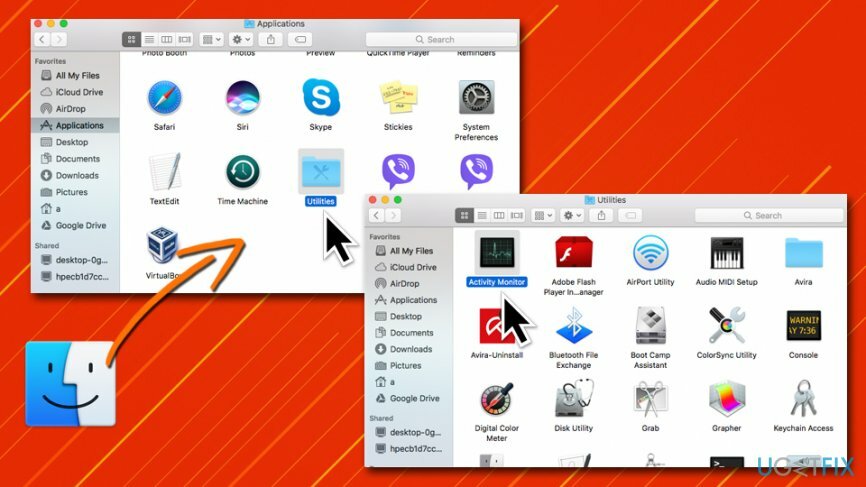
- Når den er åbnet, skal du rulle ned for at finde Microsoft Update Assistant indgang
- Klik på krydset (x) placeret i venstre hjørne af vinduet
- Bekræft med Afslut

Trin 2. Afinstaller Microsoft-relaterede applikationer
For at afinstallere disse filer skal du købe en licenseret version af Mac vaskemaskine X9 Mac vaskemaskine X9 afinstallere software.
- Åben Finder og gå til Ansøgninger mappe igen
- Find alle de apps, der er relateret til Microsoft
- Højreklik på hver af dem (eller tryk og hold Kommando tast, klik derefter på apps for at vælge dem alle på én gang) og vælg Flytte til skrald
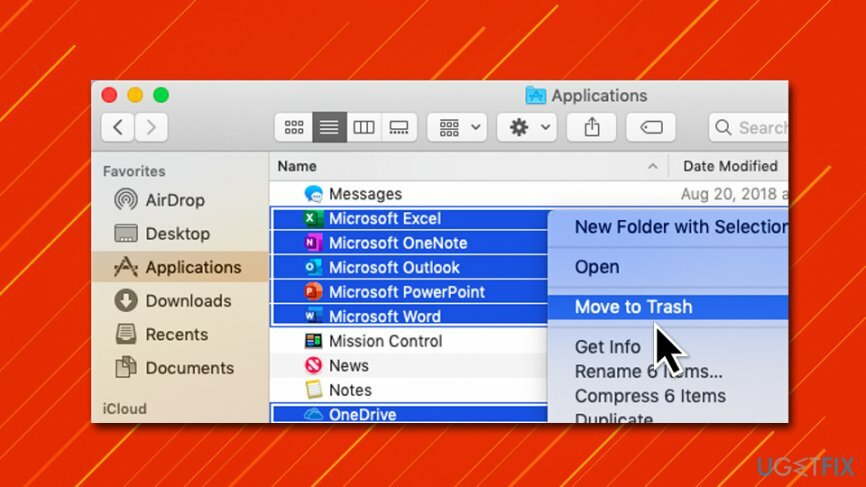
Trin 3. Slet MAU2.0 og andre resterende komponenter fra dit bibliotek
For at afinstallere disse filer skal du købe en licenseret version af Mac vaskemaskine X9 Mac vaskemaskine X9 afinstallere software.
Det sidste trin for dig at fjerne Microsoft Update Assistant er at slippe af med alle biblioteksposter fra din Mac.
- Vælg Gå fra menulinjen øverst
- Klik på Gå til mappe...
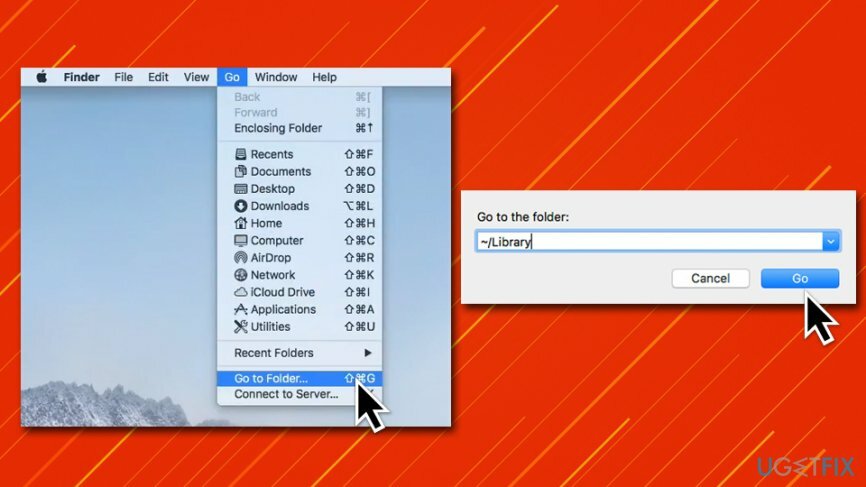
- Indtaste ~/Bibliotek ind i det nye vindue og klik Gå
- Derfra skal du finde og slette følgende poster for at fuldføre fjernelse af MS Office:
com.microsoft.fejlrapportering
com.microsoft. Excel
com.microsoft.netlib.shipassertprocess
com.microsoft. Office365ServiceV2
com.microsoft. Outlook
com.microsoft. Powerpoint
com.microsoft. RMS-XPCService
com.microsoft. Ord
com.microsoft.onenote.mac - Slet nu poster relateret til Microsoft Update Assistant, gå til følgende steder som forklaret ovenfor og slet disse filer:
~/Library/Application Support/Microsoft/MAU2.0/Microsoft AutoUpdate.app
~/Library/Preferences/com.microsoft.autoupdate2.plist
~/Library/Preferences/com.microsoft.autoupdate.fba.plist
~/Library/Application Support/Microsoft AU Daemon
~/Library/Saved Application State/com.microsoft.autoupdate2.savedState
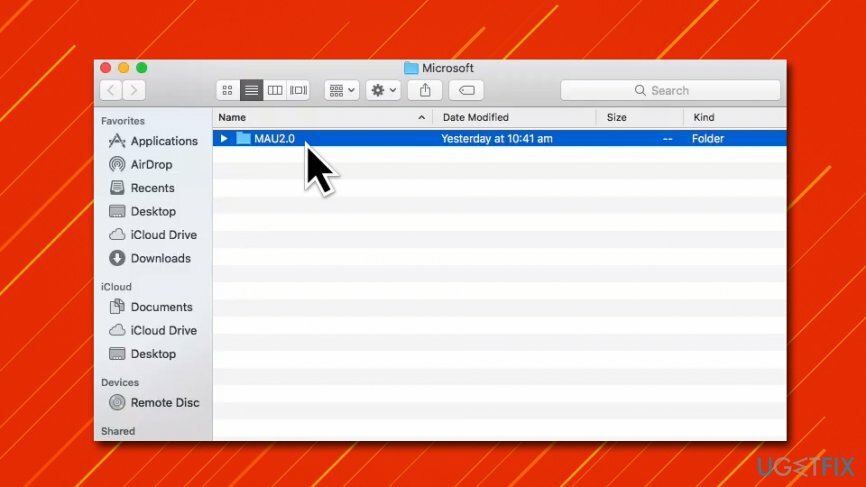
Når du har fjernet disse poster, skal du højreklikke på hver af de afinstallerede apps ikoner på Dock og vælge Indstillinger > Fjern fra Dock.
Dette skulle afslutte den fulde fjernelse af Microsoft AutoUpdate - du bør ikke længere modtage meddelelserne om den tilsyneladende nødvendige opdatering.
Trin 4. Geninstaller Microsoft AutoUpdate for at aktivere ny grænseflade
For at afinstallere disse filer skal du købe en licenseret version af Mac vaskemaskine X9 Mac vaskemaskine X9 afinstallere software.
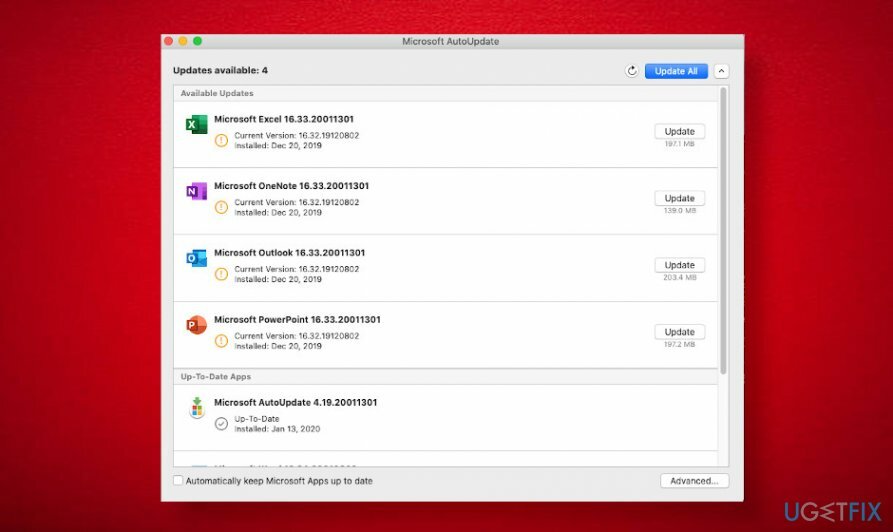
Flere personer udtrykte deres bekymring på Microsofts forum[5] hvorfor Microsoft AutoUpdater (samme version) har forskellige brugergrænseflader. For eksempel viser version 19 på ét Catalina OS en fornyet AutoUpdater-skærm, som viser alle Microsoft-applikationer, der er eller har været installeret på maskinen. Samtidig giver den anden Mac-enhed, der kører nøjagtig den samme Microsoft AutoUpdater på Catalina, ingen detaljer bortset fra en påstand om, at "Microsoft-software er opdateret."
Jeg har tre computere, der alle kører Microsoft AutoUpdater 19 på Catalina.
På min computer får jeg en helt ny skærm med liste over tidligere installerede Office 365-programmer... pænere.
Men de to andre computere (en identisk med min) får den gamle, traditionelle grå skærm, der bare siger "Alle opdaterede."
Har du nogen idé om, hvad der foregår?
I dette tilfælde skal du afinstallere Microsoft AutoUpdater som forklaret ovenfor og derefter downloade den seneste variant fra den officielle Microsoft MAU side.
Slip af med programmer med kun et enkelt klik
Du kan afinstallere dette program ved hjælp af trin-for-trin guiden præsenteret for dig af ugetfix.com eksperter. For at spare din tid har vi også udvalgt værktøjer, der hjælper dig med at udføre denne opgave automatisk. Hvis du har travlt, eller hvis du føler, at du ikke er erfaren nok til at afinstallere programmet på egen hånd, er du velkommen til at bruge disse løsninger:
Tilbud
gør det nu!
HentfjernelsessoftwareLykke
Garanti
Hvis du ikke kunne afinstallere programmet ved hjælp af, så lad vores supportteam vide om dine problemer. Sørg for at give så mange detaljer som muligt. Fortæl os venligst alle detaljer, som du mener, vi bør vide om dit problem.
Denne patenterede reparationsproces bruger en database med 25 millioner komponenter, der kan erstatte enhver beskadiget eller manglende fil på brugerens computer.
For at reparere beskadiget system skal du købe den licenserede version af værktøjet til fjernelse af malware.

For at forblive helt anonym og forhindre internetudbyderen og den regeringen fra at spionere på dig, bør du ansætte Privat internetadgang VPN. Det giver dig mulighed for at oprette forbindelse til internettet, mens du er fuldstændig anonym ved at kryptere al information, forhindre trackere, annoncer samt ondsindet indhold. Vigtigst af alt, vil du stoppe de ulovlige overvågningsaktiviteter, som NSA og andre statslige institutioner udfører bag din ryg.
Uforudsete omstændigheder kan opstå når som helst, mens du bruger computeren: den kan slukke på grund af strømafbrydelse, en Blue Screen of Death (BSoD) kan forekomme, eller tilfældige Windows-opdateringer kan maskinen, når du gik væk et par minutter. Som følge heraf kan dit skolearbejde, vigtige dokumenter og andre data gå tabt. Til gendanne mistede filer, du kan bruge Data Recovery Pro – den søger gennem kopier af filer, der stadig er tilgængelige på din harddisk, og henter dem hurtigt.